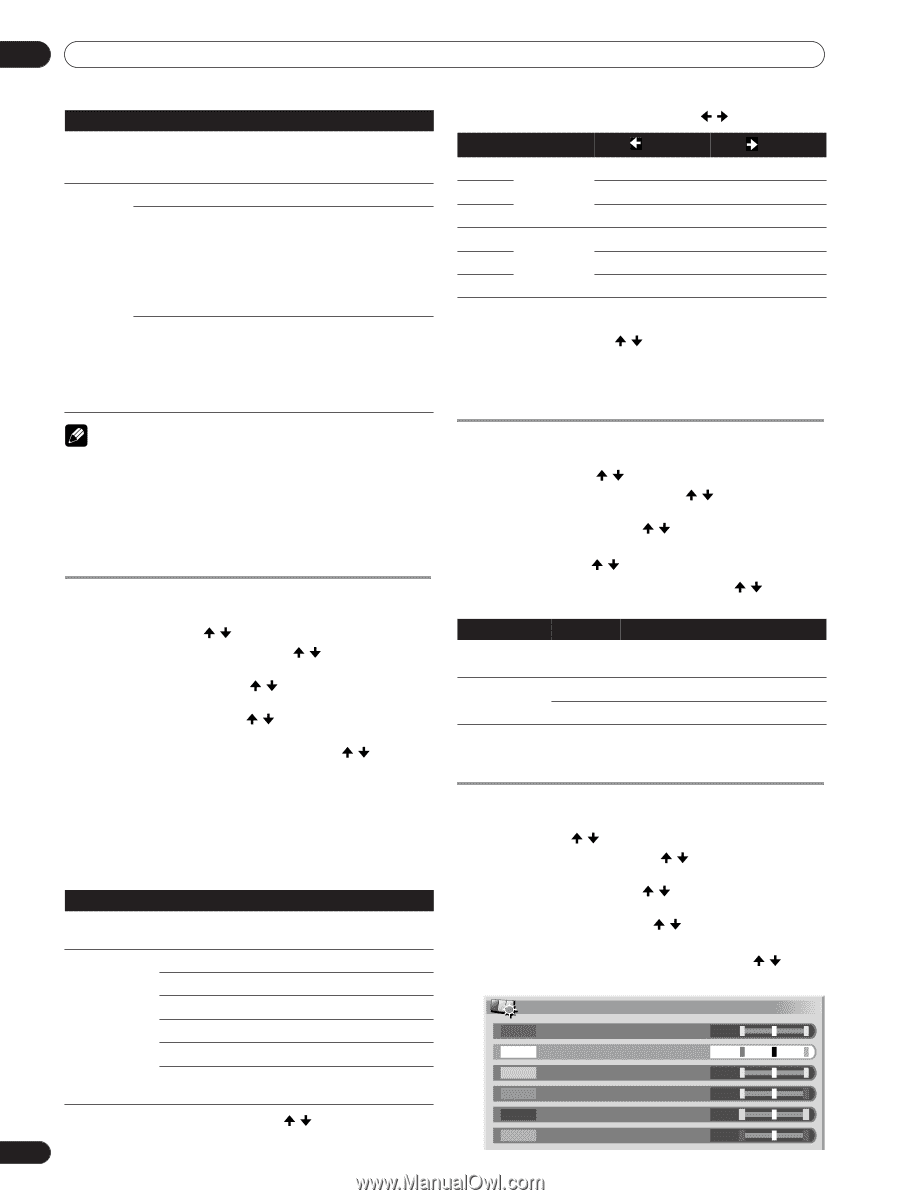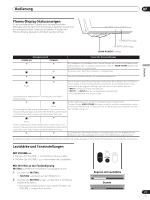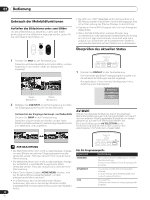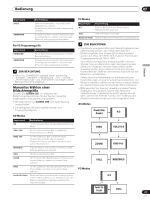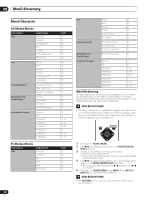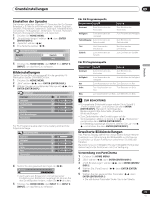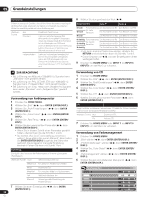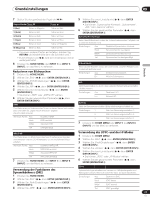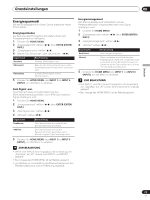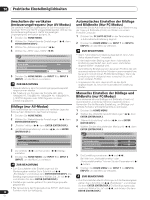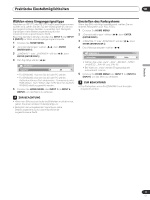Pioneer PDP-5000EX User Manual - Page 102
Verwendung von Farbtemperatur, Verwendung von CTI, Verwendung von Farbmanagement
 |
View all Pioneer PDP-5000EX manuals
Add to My Manuals
Save this manual to your list of manuals |
Page 102 highlights
09 Grundeinstellungen PureCinema Erkennt automatisch Quellen, die auf Kinofilmen basieren (ursprünglich 24 Bilder/Sekunde), analysiert die Signale und bereitet die einzelnen Bilder für eine Bildqualität mit hoher Auflösung auf. Wählbare Punkte Aus Standard Deaktiviert PureCinema. Liefert ein lebhaftes bewegtes Bild (filmspezifisch) mit glatten Übergängen, indem die aufgezeichnete Bildinformation bei der Wiedergabe von DVDs und anderem Bildmaterial mit hoher Auflösung (z.B. bei Filmen) von 24 Vollbildern pro Sekunde automatisch erfasst wird. Fortgeschritten Liefert ein hochwertiges bewegtes Bild (wie im Kino) mit glatten Übergängen, indem bei DVD-Wiedergabe (z.B. von Filmen) mit 24 Vollbildern pro Sekunde eine Umwandlung auf 72 Hz durchgeführt wird. 8 Wählen Sie den gewünschten Wert ( / ). Gegenstandm Taste Taste R hoch G hoch B hoch Feineinstellung Zum Abschwächen von Rot Zum Betonen von Rot für helle Bereiche Zum Abschwächen von Grün Zum Betonen von Grün Zum Abschwächen von Blau Zum Betonen von Blau R niedrig Feineinstellung Zum Abschwächen von Rot Zum Betonen von Rot für dunkle G niedrig Bereiche Zum Abschwächen von Grün Zum Betonen von Grün B niedrig Zum Abschwächen von Blau Zum Betonen von Blau • Um einen anderen Posten einzustellen, drücken Sie RETURN und wiederholen dann die Schritte 7 und 8. • Durch Drücken von / , wird der Einstellposten direkt weitergeschaltet. 9 Drücken Sie HOME MENU oder INPUT 1 bis INPUT 6 (INPUT), um das Menü zu verlassen. ZUR BEACHTUNG • Bei Zuführung von 480p oder 720p@60 Hz Signalen kann „Standard" nicht gewählt werden. • Bei Zuführung von PAL, SECAM, 576i oder 1080i@50 Hz Signalen kann „Fortgeschritten" nicht gewählt werden. • Bei Zuführung von 576p, 1080p oder 720p@50 Hz Signalen kann weder „Standard" noch „Fortgeschritten" gewählt werden. Verwendung von Farbtemperatur 1 Drücken Sie HOME MENU. 2 Wählen Sie „Bild" ( / , dann ENTER (ENTER/DISP.)). 3 Wählen Sie „Profi-Einstellungen" ( / , dann ENTER (ENTER/DISP.)). 4 Wählen Sie „Color Detail" ( / , dann ENTER (ENTER/ DISP.)). 5 Wählen Sie „Farb-Temp." ( / , dann ENTER (ENTER/ DISP.)). 6 Wählen Sie den gewünschten Parameter ( / , dann ENTER (ENTER/DISP.)). • Wenn Sie in diesem Schritt einen Parameter gewählt haben, überspringen Sie die Schritte 7 und 8. • Sie werden eher eine Feineinstellung vornehmen wollen. Hierzu wählen Sie zuerst „Manuell", dann halten Sie ENTER (ENTER/DISP.) länger als drei Sekunden gedrückt. Die Anzeige für manuelle Einstellung erscheint. Fahren Sie dann mit Schritt 7 fort. Farb-Temp. Ermöglicht das Anpassen der Farbtemperatur für einen günstigeren Weißabgleich. Wählbare Punkte Hoch Weiß mit bläulichem Ton Mittelhoch Ton zwischen Weißwert und Mittel Verwendung von CTI 1 Drücken Sie HOME MENU. 2 Wählen Sie „Bild" ( / , dann ENTER (ENTER/DISP.)). 3 Wählen Sie „Profi-Einstellungen" ( / , dann ENTER (ENTER/DISP.)). 4 Wählen Sie „Color Detail" ( / , dann ENTER (ENTER/ DISP.)). 5 Wählen Sie „CTI" ( / , dann ENTER (ENTER/DISP.)). 6 Wählen Sie den gewünschten Parameter ( / , dann ENTER (ENTER/DISP.)). CTI Sorgt für Bilder mit klareren Farbkonturen. CTI steht für „Colour Transient Improvement" (verbesserte Farbkantenschärfe). Wählbare Punkte Aus Ein Deaktiviert CTI. Aktiviert CTI. 7 Drücken Sie HOME MENU oder INPUT 1 bis INPUT 6 (INPUT), um das Menü zu verlassen. Verwendung von Farbmanagement 1 Drücken Sie HOME MENU. 2 „Bild" wählen ( / , dann ENTER (ENTER/DISP.)). 3 „Profi-Einstellungen" wählen ( / , dann ENTER (ENTER/ DISP.)). 4 Wählen Sie „Color Detail" ( / , dann ENTER (ENTER/ DISP.)). 5 „Farbmanagement" wählen ( / , dann ENTER (ENTER/ DISP.)). 6 Wählen Sie den einzustellenden Menüpunkt ( / , dann ENTER (ENTER/DISP.)). Mittel Natürlicher Ton Farbmanagement Mitteltief Ton zwischen Mittel und Schwarzwert R 0 Tief Weiß mit rötlichem Ton Y 0 Manuell Wunschgemäße Einstellung der G 0 Farbtemperatur C 0 7 Wählen Sie einen Einstellpunkt ( / , dann ENTER B 0 (ENTER/DISP.)). M 0 26 Ge